Banyak sekali cara untuk melakukan proses insert,update, delete dengan mengunakan delphi. Malam ini saya akan memberikan contoh sederhana bagaimana membuat aplikasi insert,update dan delete. Tutorial ini hanya untuk pemula yang ingin mempelajari pemrograman delphi bagi para yang sudah master silahkan kalo ingin menambahi komentar atau saran agar tutorial lebih mudah dipahami dan para pemula mudah untuk membuat aplikasi database dengan delphi.
Oke .... Langsung saja . Pertama kita harus membuat database dulu dengan menggunakan mysql console atau pake phpmyadmin juga boleh... misalkan kita membuat database inventory.
kemudain buat table m_barangmysql> Create database inventory;
mysql> create table m_barang >(kdbarang varchar(15) primary key, >namabarang varchar(25), >satuan varchar(15), >stok int, >harga int);
kemudian buat new application pada delphi.. disini saya menggunakan delphi XE2 tapi tidak menutup kemungkinan cara pembuatan sama dengan delphi versi yang lain.
Buat form seperti pada gambar berikut
Atur propertie ZConnection1 seperti ini.
Hostname: Localhost
Port: 3306
Protocol: mysql-5
user: root
datababase: iventory
Connected:True;
Pada Ztable1 Propertis
Connection : ZConnection1
TableName : m_barang
Active : True;
pada DataSource1 properties
dataset : Ztable1
Pada Dbgrid1 properties
Datasource : Datasource1
Jika Berhasil Maka tampilan akan menjadi seperti dibawah .
Pengkodean pada tombol Updateprocedure TFbarang.Button1Click(Sender: TObject); begin if edit1.Text = '' then begin Showmessage('Kodebarang masih kosong'); edit1.SetFocus; end else if edit2.Text = '' then begin Showmessage('namabarang masih kosong'); edit2.SetFocus; end else if Combobox1.Text ='' then begin Showmessage(' satuan masih kosong'); Combobox1.SetFocus; end else if Edit4.Text ='' then begin Showmessage('stok masih kosong'); Edit4.SetFocus; end else if Edit5.Text ='' then begin showmessage('harga masih kosong'); edit5.SetFocus; end else begin with Ztable1 do begin Append; FieldByname('kdbarang').AsString := edit1.Text; FieldByName('namabarang').AsString := Edit2.Text; FieldByName('satuan').AsString := combobox1.Text; FieldByName('stok').AsInteger := strtoint(Edit4.Text); FieldByName('harga').AsInteger :=Strtoint(edit5.Text); Post; Showmessage('Data berhasil disimpan'); end; end; end;
Kemudian pada tombol hapus masukan kode seperti dibawah iniprocedure TFbarang.Button2Click(Sender: TObject); begin if edit1.Text = '' then begin Showmessage('Kodebarang masih kosong'); edit1.SetFocus; end else if edit2.Text = '' then begin Showmessage('namabarang masih kosong'); edit2.SetFocus; end else if Combobox1.Text ='' then begin Showmessage(' satuan masih kosong'); Combobox1.SetFocus; end else if Edit4.Text ='' then begin Showmessage('stok masih kosong'); Edit4.SetFocus; end else if Edit5.Text ='' then begin showmessage('harga masih kosong'); edit5.SetFocus; end else begin with Ztable1 do begin Edit; FieldByname('kdbarang').AsString := edit1.Text; FieldByName('namabarang').AsString := Edit2.Text; FieldByName('satuan').AsString := combobox1.Text; FieldByName('stok').AsInteger := strtoint(Edit4.Text); FieldByName('harga').AsInteger :=Strtoint(edit5.Text); Post; Showmessage('Data berhasil Diubah'); end; end; end;
Pada dbgrid1 onCellClick ketikan kode seperti dibawah iniprocedure TFbarang.Button3Click(Sender: TObject); begin if messageDlg(' Apakah yakin data'+ Ztable1.FieldByName('namabarang').AsString+' akan dihapus?',mtConfirmation,[Mbyes,Mbno],0)=mryes then begin Ztable1.Delete; end; end;
pada tombol tutup berikan kodeprocedure TFbarang.DBGrid1CellClick(Column: TColumn); begin edit1.Text := Ztable1.FieldByName('kdbarang').AsString; Edit2.Text:=Ztable1.FieldByName('namabarang').AsString; Combobox1.Text:=Ztable1.FieldByName('satuan').AsString; Edit4.Text:=Ztable1.FieldByName('stok').AsString; Edit5.Text :=Ztable1.FieldByName('harga').AsString; end;
Close;
setelah selesai semua kemudian jalan program dengan menekan F9 lalu coba masukan data dengan tombol insert , mengubah data pilih data pada dbgrid dengan tombol update dan menghapus dengan memilih salah satu data kemudian tekan tombol delete.
Bila tidak ada yang error berarti proses pengkodean berhasil dan berhasil pula pembuatan aplikasi...
Sekian dulu tutorial ini.... bahasanya acak acakan yang penting manfaatnya... :D
Sedot source code disini.
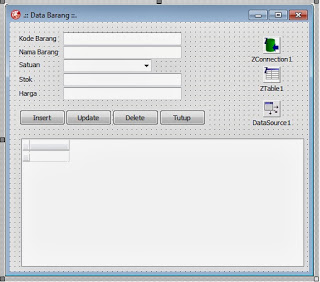






4 comments:
Saya pakai Delphi 2010, Zeos versi 7, OS Windows 7 Home Premium 64bit, database MySQL.
Saya mengalami kendala dalam proses update, insert, edit, dan delete di aplikasi master-detail yang saya buat.
Saya hanya bisa browse saja, tapi tidak bisa update data detail. Setiap lakukan edit, insert, dan delete tidak pernah bisa update. Data tidak berubah sama sekali.
Saya pakai event afterscroll di data master untuk merefresh data detail.
Apa yang harus saya lakukan ?
Terimakasih.
Klo buat Totalnya gimana caranya? Terimakasih
Total bagaimana maksudmya?
untuk menghindari input yang sama, sebaiknya bagaimana ya? misal nama nya ndak boleh sama,
Post a Comment